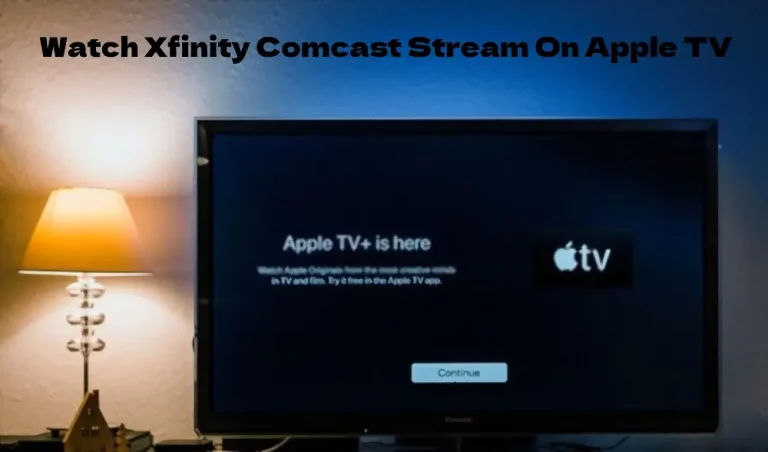Det kan være irriterende at sætte sig ned for at se fjernsyn med en skål popcorn klar til brug, og du kan se, at dit fjernsyn sidder fast på Xfinity-velkomstskærmen.
Der findes måder til at løse problemet uden at bruge tid på telefonen med kundeservice. Xfinity sidder fast på velkomstskærmen: Sådan fejlfindes inkluderer kontrol af dine forbindelser, genstart af dit fjernsyn, genstart af dit kabel på en computer eller eksternt, genstart af din kabelboks og genstart af dit modem eller gateway.
Du kan også bruge WPS-knapperne til at tilslutte din enhed, hvis du har en Flex-enhed eller tv-boks.
Prøv den enkleste løsning først
Nogle gange løser den enkleste løsning problemet. Du kan have en løs forbindelse. Kontroller, at alle dine ledninger og kabler sidder godt fast. Sørg for, at alt er sat i stikkontakter og fungerer.
Det lyder måske dumt, men sørg for, at batterierne i din fjernbetjening fungerer.
Du kan have tv-indgangen på den forkerte ting. Sørg for, at den er indstillet til Component eller HDMI, hvis du har et HD-tv.
Kabelboksen
Det kunne være din kabelboks virker ikke. Den nemmeste løsning er at genstarte den. Der er forskellige måder at genstarte den på.
Du kan genstarte den fra din onlinekonto, fra din telefonapp, ved at bruge tænd/sluk-knappen og fra enhedsindstillinger.
Brug den metode, du føler dig mest tryg ved at bruge.
Din online konto
Log ind på din konto og find "administrer TV". Det kan være under tjenester eller enheder. Klik på knappen for fejlfinding. Klik på Fortsæt.
Her finder du to valgmuligheder. Der er en systemopdatering og en genstart af enheden. Hvis du vil genstarte. Du kan vælge den boks, du ønsker, blandt valgene.
Tryk på knappen "start fejlfinding". Det vil tage omkring fem minutter at genstarte. Sluk ikke din kabelboks eller strømmen, mens den genstarter.
Fra appen
Din fjernbetjening har en "A"-knap. Klik på den, og en hjælpemenu vises på skærmen. Klik på "OK" for at vælge genstart. Tryk på "OK" knappen igen. Din kabelboks vil begynde at genstarte.
Brug af strømknappen eller strømledningen
Nogle kabelbokse har en tænd/sluk-knap. Det er på forsiden af kabelboksen. Hold den nede i 10 sekunder. Dette vil tvinge en automatisk genstart.
Du kan også afbryde kabelboksen fra fjernsynet ved at skrue kabelledningen af til kabelboksen. Vent 10 sekunder, og skru den i igen. Du skal tænde for strømmen igen ved at trykke på tænd/sluk-knappen.
Brug af enhedsindstillinger til at genstarte
Din kabelboks kan også genstartes fra enhedsindstillingerne på din fjernbetjening. For at gøre det skal du klikke på fjernbetjeningsknappen, der siger "Xfinity." brug venstre og højre pileknapper til at finde "Indstillinger". Klik på den.
Find nu strømpræferencer ved hjælp af pil ned-knappen. Klik på OK. Brug pil ned-knappen igen for at rulle til genstart-knappen. Klik på OK. Du skal bruge højre pil for at komme til genstart-knappen og skal klikke på OK igen.
Du vil se en velkomstskærm, og dit fjernsyn afspiller den sidste kanal, du så.
Nulstilling af din kabelboks
I nogle tilfælde skal du muligvis også nulstille din kabelboks, hvis genstart af den ikke løser problemet. Du kan gøre dette på en af tre måder.
Du kan bruge tænd/sluk-knappen, frakoble den eller bruge kontoappen.
Brug af Power-knappen
Hvis du holder kabelboksens tænd/sluk-knap nede i 10 sektioner, genstartes og nulstilles den. Hvis du trækker stikket ud i 10 sekunder og tænder det igen ved at trykke på tænd/sluk-knappen, nulstilles det også.
Hvis de ikke virkede, skal du foretage en fabriksindstilling.
Nulstilling til fabriksindstillinger
Problemet med nulstilling til fabriksindstillingen er du vil miste alle dine præferencer. Dette gendanner enheden med standardindstillinger, som da du først fik den ny. Det er et sidste forsøg på at løse problemet.
Du kan gendanne fabriksindstillingerne på et par forskellige måder.
Brug af appen
Gå ind i appen, gå til oversigtsmenuen og tryk på tv-indstillingen nederst. Vælg din enhed. Vælg fejlfinding og klik derefter på Fortsæt. Skærmen indlæses, og du kan klikke på "systemopdatering" for at starte nulstillingen.
Der er også en standardgendannelsesmulighed, hvis du ikke har appen. For at bruge det skal du tænde for streamingenheden ved hjælp af tænd/sluk-knappen. Sørg for at lyset blinker grønt.
Hold menu- og tænd/sluk-knapperne nede samtidigt, og du vil se brugerindstillingsmenuen pop op på skærmen. Gå til gendan standardindstillingerne, og klik på op- og ned-knapperne på samme tid.
Klik på pileknappen til højre og klik derefter på OK. Det vil starte nulstillingsprocessen, men det kan tage et minut at uploade.
Nulstilling af din gateway eller dit modem
I nogle udfordrende tilfælde skal du muligvis genstarte eller nulstil dit modem. Dette kan være et problem i et trådløst system.
Tag stikket til modemmet ud af stikkontakten. Fjern også alle Ethernet-kabler sammen med eventuelle batterier, da nogle modeller kommer med dem. Alle lysene skal slukke om to til tre minutter.
Sæt først modemmet i strømforsyningen igen. Tilslut derefter Ethernet-kablerne og sæt batterierne i. Netværket er blevet nulstillet. Du bliver nødt til at vente, indtil alle lysene er tændt igen, og holde op med at blinke, for at det er fuldt funktionelt.
Reparation af en Flex-enhed
En Flex-enhed kan genoprettes til netværket via WPS-knappen. Du skal bruge funktionen til automatisk forbindelse og derefter trykke på WPS-knappen inden for to minutter efter, at du har oprettet en forbindelse.
Der er altid kunde support hvis ingen af disse forslag på "Xfinity Stuck On Welcome Screen" løser problemet. Dit problem skal have en erstatningskabelboks, hvis det er tilfældet. Instruktioner er givet på xfinity.com/equipmentupdate.
Du skal bruge et Xfinity ID for de fleste tjenester. Du kan også tage dit kabel til et Comcast Service Center eller Xfinity-butik for at få hjælp